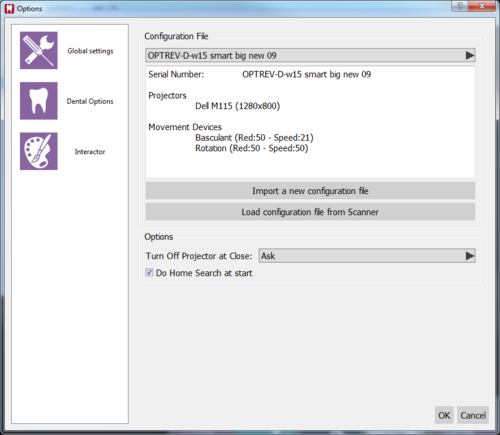Difference between revisions of "Dental Options Global/pt-br"
(Updating to match new version of source page) |
|||
| Line 7: | Line 7: | ||
Há duas maneiras de adicionar uma configuração de escaner: | Há duas maneiras de adicionar uma configuração de escaner: | ||
| − | * ''' | + | * '''Importe um novo arquivo de configuração''' botão: abre uma '''Abrir Arquivo de diálogo '' para encontrar e carregar um arquivo de configuração a partir do disco |
| − | * ''' | + | * '''Carregue arquivo de configuração do escaner'''botão: faz o download do arquivo de configuração da memória do escaner (disponíveis apenas na versão de escaners 2015) |
Após a configuração do scanner, há 3 opções globais | Após a configuração do scanner, há 3 opções globais | ||
| Line 18: | Line 18: | ||
* '''Do Home Search at start''' : if this option is enabled, the scanner will look for the movement system's zero position every time it is launched. | * '''Do Home Search at start''' : if this option is enabled, the scanner will look for the movement system's zero position every time it is launched. | ||
| − | {{Screenshot|Dental | + | {{Screenshot|Dental _3 _5 _options global.PNG}} |
{{Navigation|Dental_Option|Dental_Options_Dental}} | {{Navigation|Dental_Option|Dental_Options_Dental}} | ||
Revision as of 09:14, 23 June 2016
Global
Esta seção de opções fornece à informação mínima para a conexão do scanner. OpticalRevEng Dental está configurado para trabalhar com muitos escaners, no entanto apenas um scanner de cada vez pode estar ativo. O escaner ativo atual é selecionado na lista de escaner configurado no menu drop-down no topo da caixa de diálogo.
Há duas maneiras de adicionar uma configuração de escaner:
- Importe um novo arquivo de configuração' botão: abre uma Abrir Arquivo de diálogo para encontrar e carregar um arquivo de configuração a partir do disco
- Carregue arquivo de configuração do escanerbotão: faz o download do arquivo de configuração da memória do escaner (disponíveis apenas na versão de escaners 2015)
Após a configuração do scanner, há 3 opções globais
- Turn Off Projector at Close : this option configures the behaviour of the projector any time the software is closed:
- Always : the projector will be turned off every time the software is closed
- Never : the projector will be left on every time the software is closed (it will turn off automatically after a few minutes)
- Ask : when the software is closed, it will ask the user whether the projector must be switched off or not
- Do Home Search at start : if this option is enabled, the scanner will look for the movement system's zero position every time it is launched.